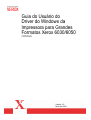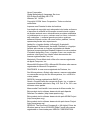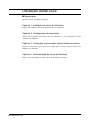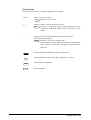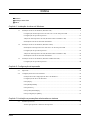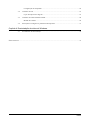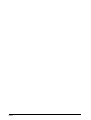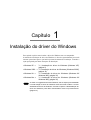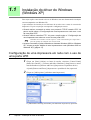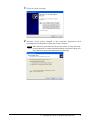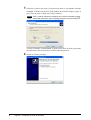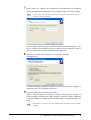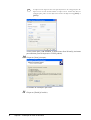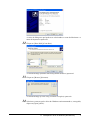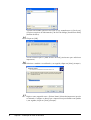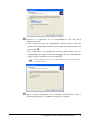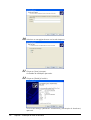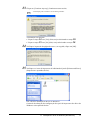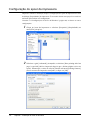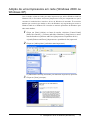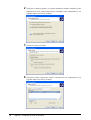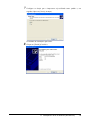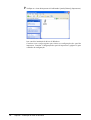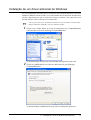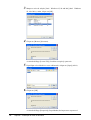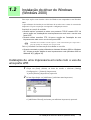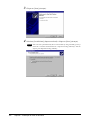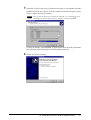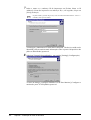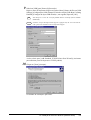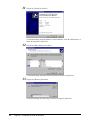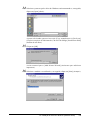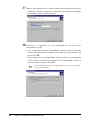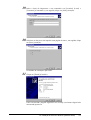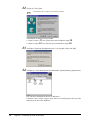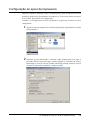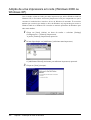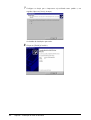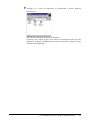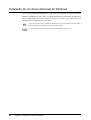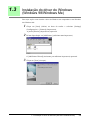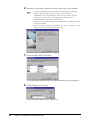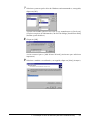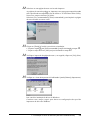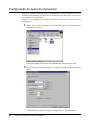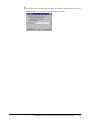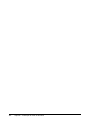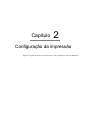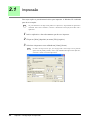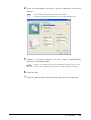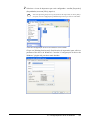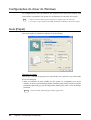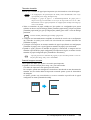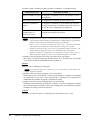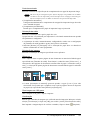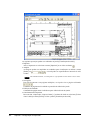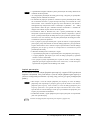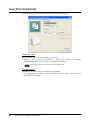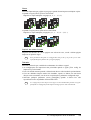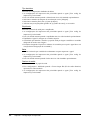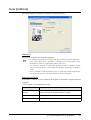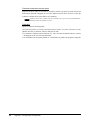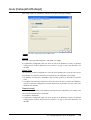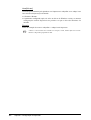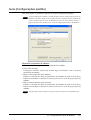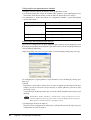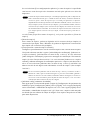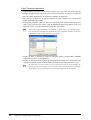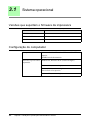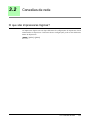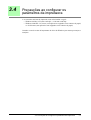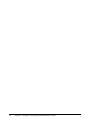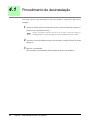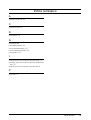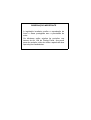Xerox 6030 Guia de usuario
- Categoria
- Receptor
- Tipo
- Guia de usuario
Este manual também é adequado para

Guia do Usuário do
Driver do Windows da
Impressora para Grandes
Formatos Xerox 6030/6050
701P41603
Versão 1.5
Maio de 2004
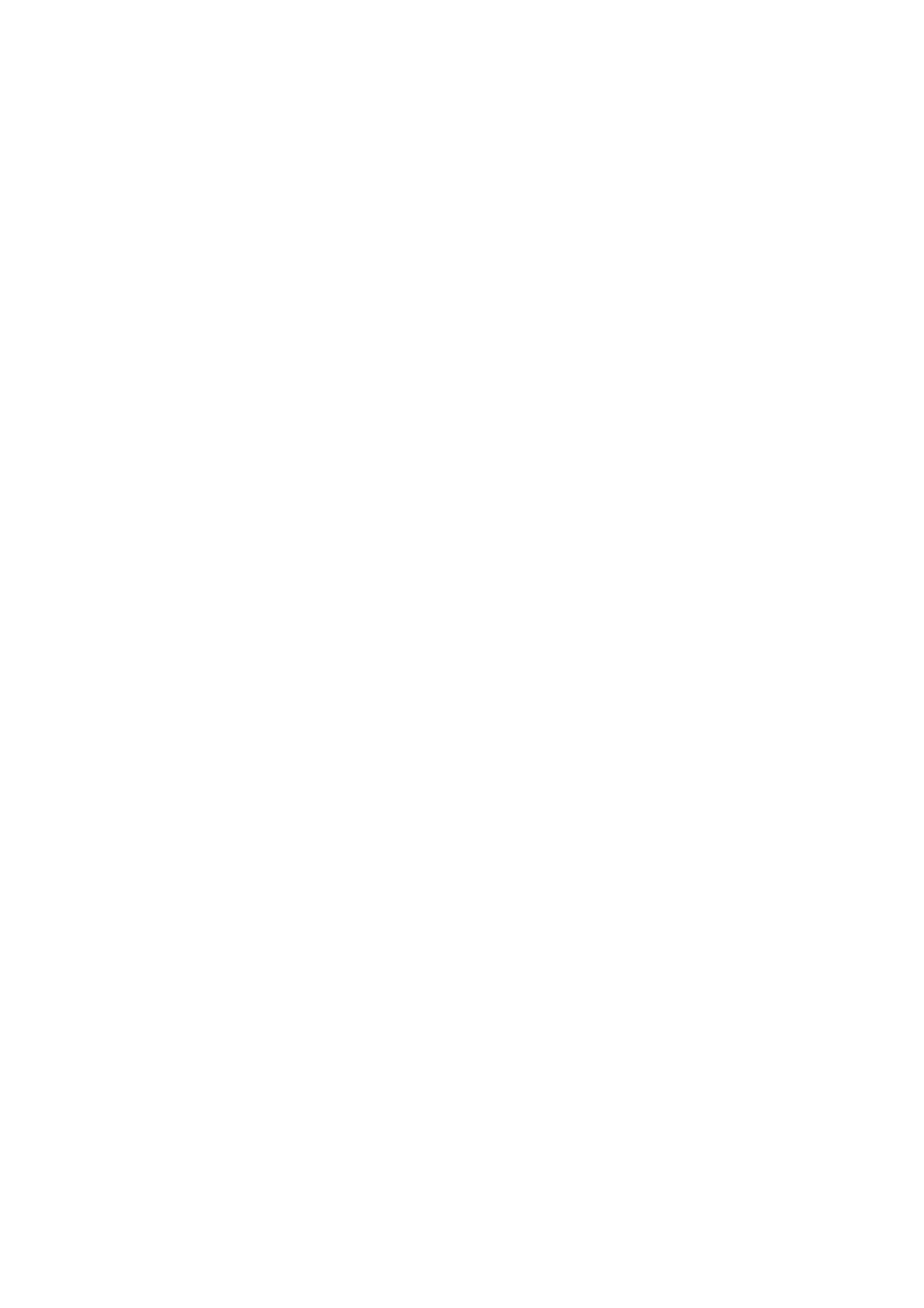
Xerox Corporation
Global Knowledge & Language Services
800 Phillips Road Bldg. 845-17S
Webster, NY 14580
Copyright © 2004 Xerox Corporation. Todos os direitos
reservados.
Impresso nos Estados Unidos da América.
A proteção de copyright aqui reclamada inclui todas as formas
e assuntos de material e informação suscetíveis de registro
de direitos autorais como tal atualmente previstos estatutária
ou juridicamente, ou que o venham a ser no futuro, incluindo -
sem restrições - o material gerado por todo e qualquer
software indicado na tela, tal como estilos, padrões, ícones,
representações de tela, aspectos etc.
Adobe® e o logotipo Adobe, InDesign®, Illustrator®,
PageMaker®, Photoshop®, Acrobat®, Distiller® e o logotipo
Acrobat são marcas ou marcas registradas da Adobe
Systems Incorporated nos Estados Unidos e/ou outros países.
O símbolo tipográfico Creo, o logotipo Creo e os nomes dos
produtos e serviços Creo citados neste documento são
marcas registradas da Creo, Inc.
Macintosh, Power Macintosh e Mac são marcas registradas
da Apple Computer, Inc.
Microsoft® Windows NT® e Microsoft® Windows são marcas
registradas da Microsoft Corporation.
PANTONE® é uma marca registrada da Pantone, Inc.
Sun Microsystems e Solaris são marcas, marcas registradas
ou marcas de serviço da Sun Microsystems, Inc. nos EUA e
outros países.
SWOP® é marca registrada da SWOP, Inc.
Quark e QuarkXPress são marcas da Quark, Inc. e todas as
empresas afiliadas aplicáveis, Reg. U.S. Pat. & Tm. Off. e em
diversos outros países.
Macromedia FreeHand® é uma marca da Macromedia, Inc.
Este produto inclui software desenvolvido pela Apache
Software Foundation (http://www.apache.org).
Este produto inclui software desenvolvido pela JDOM Project
(http://www.jdom.org).
Este produto inclui software desenvolvido pela Jaxen Project
(http://www.jaxen.org).
XEROX®, The Document Company®, o X® digital, Driver do
Windows para a Xerox 6030/6050 Wide Format são marcas
registradas ou licenciadas para XEROX CORPORATION.

Prefácio
Obrigado por usar o driver do Windows para a Impressora para Grandes Formatos 6030/
6050 (de agora em diante chamado de driver do Windows).
Este Guia do Usuário descreve os procedimentos e precauções envolvidos na instalação
e configuração do driver do Windows. Consulte os manuais do usuário fornecidos com a
Copiadora/Impressora para Grandes Formatos Xerox 6030/6050 para mais detalhes
sobre as operações relevantes.
As explicações fornecidas neste Guia do Usuário pressupõem que o usuário possui
conhecimento básico de informática e da configuração da rede em uso. Consulte os
manuais fornecidos com o computador, documentação do Windows e manuais
fornecidos com o sistema de rede para mais detalhes sobre a operação do computador e
da rede.

Utilização deste Guia
Utilização deste Guia
Organização
Este guia possui os seguintes capítulos.
Capítulo 1. Instalação do driver do Windows
Explica como instalar o driver do Windows no seu computador.
Capítulo 2. Configuração da impressão
Explica como imprimir utilizando o driver do Windows e como configurar as várias
condições de impressão.
Capítulo 3. Limitações e precauções relacionadas ao sistema
Explica as precauções que devem ser tomadas para o sistema no qual o driver do
Windows será utilizado.
Capítulo 4. Desinstalação do driver do Windows
Explica como desinstalar (excluir) o driver do Windows do sistema.

Utilização deste Guia
Convenções
Este Guia do Usuário usa os seguintes símbolos e convenções:
<tecla> Indica as teclas no teclado.
Pressione a tecla <Enter>.
[ ] Indica os menus e itens de exibição nas telas.
Selecione os botões [Ligado] ou [Desligado] para exibir
[Nome do Trabalho], [Proprietário] e [Motivo] nesta
ordem.
" " Indica as áreas de referência dentro deste Guia do Usuário.
Indica também mensagens.
Consulte
"3.2 Serviços de Impressão".
Uma mensagem do tipo
"São necessárias mais informações
sobre a porta. O dispositivo não pôde ser identificado
"
aparecerá.
Indica informações importantes que devem ser lidas.
Indica informações adicionais sobre as operações e recursos.
Indica fontes de referência.
Indica exemplos.
Exemplo
Exemplo
Exemplo
Importante
Nota
Consulte
Exemplo

Índice
Prefácio
Utilização deste Guia
Índice
Capítulo 1 Instalação do driver do Windows
1.1 Instalação do driver do Windows (Windows XP)...........................................................................2
Configuração de uma impressora em rede com o uso de uma porta LPR..................................2
Configuração do spool da impressora ......................................................................................12
Adição de uma impressora em rede (Windows 2000 ou Windows XP) ..................................13
Instalação de um driver adicional do Windows .......................................................................17
1.2 Instalação do driver do Windows (Windows 2000)......................................................................19
Instalação de uma impressora em rede com o uso de uma porta LPR .....................................19
Configuração do spool da impressora ......................................................................................29
Adição de uma impressora em rede (Windows 2000 ou Windows XP) ..................................30
Instalação de um driver adicional do Windows .......................................................................34
1.3 Instalação do driver do Windows (Windows 98/Windows Me) ...................................................35
Configuração do spool da impressora ......................................................................................40
Capítulo 2 Configuração da impressão
2.1 Impressão ......................................................................................................................................44
2.2 Configurações do driver do Windows ..........................................................................................46
Exibição da tela de configuração do driver do Windows.........................................................46
Configurações do driver do Windows......................................................................................48
Guia [Papel]..............................................................................................................................48
Guia [Bandeja/Saída] ...............................................................................................................54
Guia [Gráficos].........................................................................................................................57
Guia [Cabeçalho/Rodapé] ........................................................................................................59
Guia [Configurações padrão] ...................................................................................................61
Capítulo 3 Limitações e precauções relacionadas ao sistema
3.1 Sistema operacional ......................................................................................................................66
Versões que suportam o firmware da impressora.....................................................................66
Índice

Índice
Configuração do computador ...................................................................................................66
3.2 Conexões de rede ..........................................................................................................................67
O que são impressoras lógicas?................................................................................................67
3.3 Conexões de rede do Windows 98/Me .........................................................................................68
Método de conexão ..................................................................................................................68
3.4 Precauções ao configurar os parâmetros da impressora ...............................................................71
Capítulo 4 Desinstalação do driver do Windows
4.1 Procedimento de desinstalação .....................................................................................................74
Índice remissivo ...............................................................................................................................................................75

Índice

Capítulo
Capítulo 0
1
Instalação do driver do Windows
Capítulo 1
Este capítulo explica como instalar o driver do Windows em seu computador.
O método de instalação do driver do Windows é descrito separadamente para cada
sistema operacional para o qual não haja uma ferramenta de instalação. Consulte a
seção apropriada para obter instruções de instalação.
• Windows XP→ "1.1 Instalação do driver do Windows (Windows XP)"
(página 2)
• Windows 2000 → "1.2 Instalação do driver do Windows (Windows 2000)"
(página 19)
• Windows 98 → "1.3 Instalação do driver do Windows (Windows 98/
Windows Me)" (página 35)
• Windows Me → "1.3 Instalação do driver do Windows (Windows 98/
Windows Me)" (página 35)
Importante
Ao fazer um upgrade do driver do Windows, não se esqueça de desinstalar
a versão antiga do driver do Windows antes de tentar instalar a versão
atualizada do driver do Windows. Consulte "Capítulo 4 Desinstalação do
driver do Windows" para obter mais detalhes sobre os procedimentos
(página 73).

2
Capítulo 1 Instalação do driver do Windows
1.1
Instalação do driver do Windows
(Windows XP)
Esta seção explica como instalar o driver do Windows sem uma ferramenta de instalação
em um computador com Windows XP.
O procedimento de instalação será diferente de acordo com o status de conexão da
impressora. Vá para a seção que corresponde à configuração em uso.
• Quando estiver conectado a redes com protocolo TCP/IP usando LPR: Vá
para a seção sobre a "Configuração de uma impressora em rede com o uso
de uma porta LPR".
• Quando utilizar conexões FTP: Vá para a seção sobre a "Configuração de
uma impressora em rede com o uso de uma porta LPR".
• Quando conectado a redes utilizando os sistemas Windows 2000 ou Windows
XP: Vá para a seção "Adição de uma impressora em rede (Windows 2000 ou
Windows XP)" (página 13).
Configuração de uma impressora em rede com o uso de
uma porta LPR
1 Clique em [Start] (Iniciar) na barra de tarefas, selecione [Control Panel]
(Painel de controle) > [Printers and Other Hardware] (Impressoras e outros
itens de hardware)>[Printers and Faxes] (Impressoras e aparelhos de fax).
A janela [Printers and Faxes] (Impressoras e aparelhos de fax) aparecerá.
2 Clique em [Add a printer] (Adicionar uma impressora).
O [Add Printer Wizard] (Assistente para adicionar impressora) aparecerá.
Nota
Os dados são colocados em um arquivo e então transmitidos para impressão a
partir do prompt de comando com conexões FTP.

3
1.1 Instalação do driver do Windows (Windows XP)
3 Clique em [Next] (Avançar).
4 Selecione [Local printer attached to this computer] (Impressora local
conectada neste computador] e clique em [Next] (Avançar).
Importante
Não selecione [Automatically detect and install my Plug and Play
printer] (Detectar e instalar automaticamente a impressora Plug and
Play). Não há suporte para dispositivos Plug and Play.

4
Capítulo 1 Instalação do driver do Windows
5 Selecione [Create a new port] (Criar uma nova porta) e, em seguida, selecione
[Standard TCP/IP Port] (Porta TCP/IP padrão) da caixa de listagem [Type of
port] (Tipo de porta) e clique em [Next] (Avançar).
A caixa de diálogo [Add Standard TCP/IP Printer Port Wizard] (Assistente
para adicionar porta de impressora TCP/IP padrão] aparecerá.
6 Clique em [Next] (Avançar).
Importante
Caso a porta da impressora compatível com LPR a ser utilizada já estiver
relacionada, selecione-a, clique em [Next] (Avançar) e vá para a etapa
12.

5
1.1 Instalação do driver do Windows (Windows XP)
7 Insira o nome ou o endereço IP da impressora em [Printer Name or IP Adress]
(Nome da impressora ou endereço IP) e, em seguida, clique em [Next] (Avançar).
Uma mensagem informando que [Additional Port Information Required - The
device could not be initialized] (São necessárias mais informações sobre a
porta. O dispositivo não pôde ser identificado) aparecerá.
8 Selecione [Custom] (Personalizado) e, em seguida, [Settings]
(Configurações).
A caixa de diálogo [Configure Standard TCP/IP Port Monitor] (Configurar o
monitor de porta TCP/IP padrão) aparecerá.
9 Selecione [LPR] para [Protocol] (Protocolo).
Digite o nome da impressora lógica em [Queue Name] (Nome da fila) em
[LPR Settings] (Configurações LPR). Marque a caixa de seleção [LPR Byte
Counting Enabled] (Contagem de bytes LPR ativada) e, em seguida, clique em
[OK].
Nota
O [Port Name] (Nome da porta) será inserido automaticamente. Altere a
entrada, caso seja necessário.
Nota
Não marque a caixa de seleção [SNMP Status Enabled] (Status SNMP
ativado).

6
Capítulo 1 Instalação do driver do Windows
A tela voltará para [Add Standard TCP/IP Printer Port Wizard] (Assistente
para adicionar porta de impressora TCP/IP padrão).
10 Clique em [Next] (Avançar).
Os detalhes de instalação aparecerão.
11 Clique em [Finish] (Concluir).
Nota
As impressoras lógicas são cem tipos diferentes de configurações de
impressora virtual armazenados na impressora. Cada uma dessas
configurações pode receber diferentes nomes de impressora (
[plt00t] a
[plt99t])
.

7
1.1 Instalação do driver do Windows (Windows XP)
A caixa de diálogo na qual podem ser selecionados o nome do fabricante e o
nome da impressora aparecerá.
12 Clique em [Have Disk] (Com disco).
A caixa de diálogo [Install From Disk] (Instalar do disco) aparecerá.
13 Clique em [Browse] (Procurar).
A caixa de diálogo [Locate File] (Localizar o arquivo) aparecerá.
14 Selecione a pasta na qual o driver do Windows está armazenado e, em seguida,
clique em [Open] (Abrir).

8
Capítulo 1 Instalação do driver do Windows
A pasta selecionada aparecerá na seção [Copy manufacturer’s files from:]
(Copiar os arquivos do fabricante de:] da caixa de diálogo [Install From Disk]
(Instalar do disco).
15 Clique em [OK].
A tela retornará para o [Add Printer Wizard] (Assistente para adicionar
impressora).
16 Selecione o modelo a ser utilizado e, em seguida, clique em [Next] (Avançar).
17 Digite o nome requerido caso o [Printer Name] (Nome da impressora) precise
ser alterado. Configure se deseja que a impressora seja utilizada como padrão
e, em seguida, clique em [Next] (Avançar).

9
1.1 Instalação do driver do Windows (Windows XP)
18 Selecione se a impressora vai ser compartilhada ou não com outras
impressoras da rede.
• Caso a impressora não seja compartilhada, selecione [Do not share this
printer] (Não compartilhar esta impressora), clique em [Next] (Avançar) e vá
para a etapa
20.
• Caso a impressora seja compartilhada, selecione [Share name] (Nome do
compartilhamento), digite o nome da impressora que será compartilhada,
clique em [Next] (Avançar) e vá para a etapa
19.
19 Insira o local da impressora e um comentário em [Location] (Local) e
[Comment] (Comentário), clicando em [Avançar] em seguida.
Nota
O nome da impressora que será compartilhada deverá ser reconhecido por
outras impressoras.

10
Capítulo 1 Instalação do driver do Windows
20 Selecione se uma página de teste será ou não impressa.
21 Clique em [Next] (Avançar).
Os detalhes de instalação aparecerão.
22 Clique em [Finish] (Concluir).
A caixa de diálogo [Hardware Installation] (Instalação de hardware)
aparecerá.

11
1.1 Instalação do driver do Windows (Windows XP)
23 Clique em [Continue Anyway] (Continuar mesmo assim).
A instalação será iniciada.
• Vá para a etapa 24 caso [Yes] (Sim) esteja selecionado na etapa 20.
• Vá para a etapa 25 caso [No] (Não) esteja selecionado na etapa 20.
24 Verifique a impressão da página de teste e, em seguida, clique em [OK].
25 Verifique se o ícone da impressora foi adicionado à janela [Printers and Faxes]
(Impressoras e aparelhos de fax).
Isso conclui a instalação do driver do Windows.
O método de alteração da configuração do spool da impressora do driver do
Windows está explicado abaixo.
Nota
A instalação pode continuar sem nenhum problema.

12
Capítulo 1 Instalação do driver do Windows
Configuração do spool da impressora
Depois de concluir a instalação, troque a configuração do spool da impressora na caixa
de diálogo [Propriedades] da impressora. É necessário deixar um espaço livre em disco
suficiente para realizar essa configuração.
Consulte "2.2 Configurações do driver do Windows" (página 46) ao alterar as outras
configurações.
1 Clique no ícone da impressora e selecione [Properties] (Propriedades) no
menu [File] (Arquivo).
2 Selecione a guia [Advanced] (Avançado) e selecione [Start printing after last
page is spooled] (Iniciar impressão depois que a última página estiver no
spool). Desmarque a caixa de seleção [Enable advanced printing features]
(Ativar recursos de impressão avançados) e clique em [OK].
A página está carregando ...
A página está carregando ...
A página está carregando ...
A página está carregando ...
A página está carregando ...
A página está carregando ...
A página está carregando ...
A página está carregando ...
A página está carregando ...
A página está carregando ...
A página está carregando ...
A página está carregando ...
A página está carregando ...
A página está carregando ...
A página está carregando ...
A página está carregando ...
A página está carregando ...
A página está carregando ...
A página está carregando ...
A página está carregando ...
A página está carregando ...
A página está carregando ...
A página está carregando ...
A página está carregando ...
A página está carregando ...
A página está carregando ...
A página está carregando ...
A página está carregando ...
A página está carregando ...
A página está carregando ...
A página está carregando ...
A página está carregando ...
A página está carregando ...
A página está carregando ...
A página está carregando ...
A página está carregando ...
A página está carregando ...
A página está carregando ...
A página está carregando ...
A página está carregando ...
A página está carregando ...
A página está carregando ...
A página está carregando ...
A página está carregando ...
A página está carregando ...
A página está carregando ...
A página está carregando ...
A página está carregando ...
A página está carregando ...
A página está carregando ...
A página está carregando ...
A página está carregando ...
A página está carregando ...
A página está carregando ...
A página está carregando ...
A página está carregando ...
A página está carregando ...
A página está carregando ...
A página está carregando ...
A página está carregando ...
A página está carregando ...
A página está carregando ...
A página está carregando ...
A página está carregando ...
-
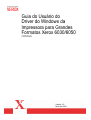 1
1
-
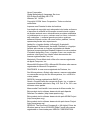 2
2
-
 3
3
-
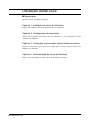 4
4
-
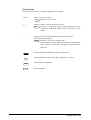 5
5
-
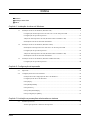 6
6
-
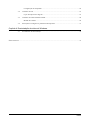 7
7
-
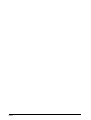 8
8
-
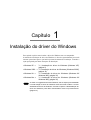 9
9
-
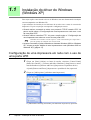 10
10
-
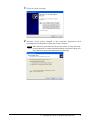 11
11
-
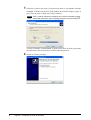 12
12
-
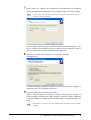 13
13
-
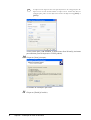 14
14
-
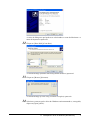 15
15
-
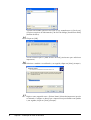 16
16
-
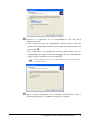 17
17
-
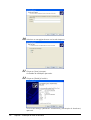 18
18
-
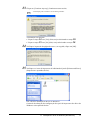 19
19
-
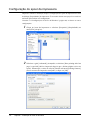 20
20
-
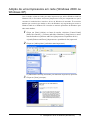 21
21
-
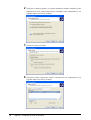 22
22
-
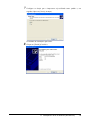 23
23
-
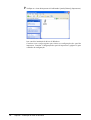 24
24
-
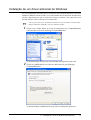 25
25
-
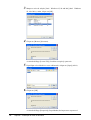 26
26
-
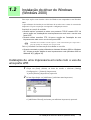 27
27
-
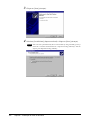 28
28
-
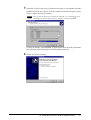 29
29
-
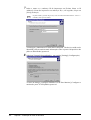 30
30
-
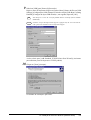 31
31
-
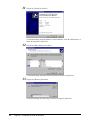 32
32
-
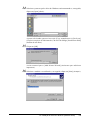 33
33
-
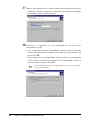 34
34
-
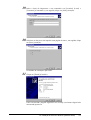 35
35
-
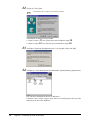 36
36
-
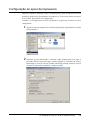 37
37
-
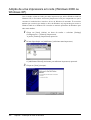 38
38
-
 39
39
-
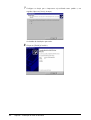 40
40
-
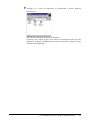 41
41
-
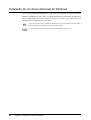 42
42
-
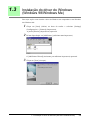 43
43
-
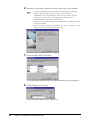 44
44
-
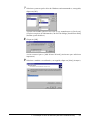 45
45
-
 46
46
-
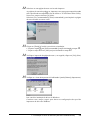 47
47
-
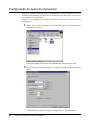 48
48
-
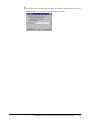 49
49
-
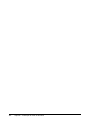 50
50
-
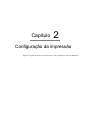 51
51
-
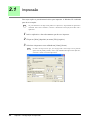 52
52
-
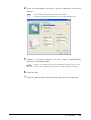 53
53
-
 54
54
-
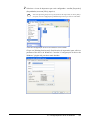 55
55
-
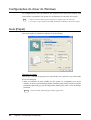 56
56
-
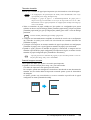 57
57
-
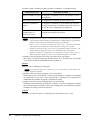 58
58
-
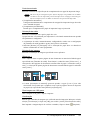 59
59
-
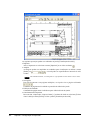 60
60
-
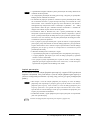 61
61
-
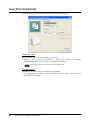 62
62
-
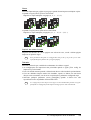 63
63
-
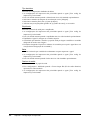 64
64
-
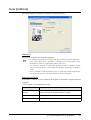 65
65
-
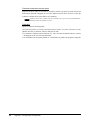 66
66
-
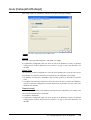 67
67
-
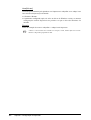 68
68
-
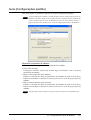 69
69
-
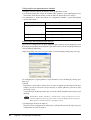 70
70
-
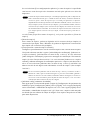 71
71
-
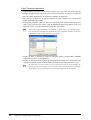 72
72
-
 73
73
-
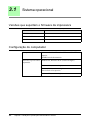 74
74
-
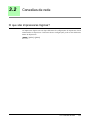 75
75
-
 76
76
-
 77
77
-
 78
78
-
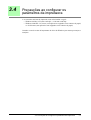 79
79
-
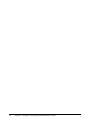 80
80
-
 81
81
-
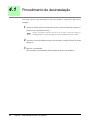 82
82
-
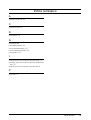 83
83
-
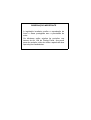 84
84
Xerox 6030 Guia de usuario
- Categoria
- Receptor
- Tipo
- Guia de usuario
- Este manual também é adequado para
Artigos relacionados
-
Xerox Pro 416DE Administration Guide
-
Xerox DocuColor 5252 Guia de usuario
-
Xerox DocuColor 7000AP/8000AP Guia de usuario
-
Xerox 6200 Guia de instalação
-
Xerox 7300 Guia de instalação
-
Xerox Creo Guia de instalação
-
Xerox 6030 Guia de usuario
-
Xerox 6030 Guia de usuario
-
Xerox 6030 Guia de usuario
-
Xerox 6030 Guia de usuario